在日常使用电脑的过程中,我们经常会遇到需要更新驱动程序的情况。驱动程序是硬件与操作系统之间的桥梁,能够确保硬件设备正常运行。然而,有时候更新驱动后可能会导致系统出现问题,比如最常见的就是无法正常启动。当遇到这样的情况时,不要慌张,本文将为你提供一些解决方案。

一、原因分析
1、不兼容的驱动程序:更新的驱动可能与您的操作系统版本不兼容。
2、损坏的驱动程序:下载过程中文件可能遭到破坏或不完整。
3、错误的安装顺序:某些驱动需要按照特定的顺序安装。
4、系统文件冲突:更新的驱动可能与现有的系统文件存在冲突。
二、解决方案
安全模式启动
1、开机时按F8键(或根据电脑提示选择相应的按键)进入高级启动选项菜单。
2、选择“安全模式”,等待系统加载。
3、进入安全模式后,可以尝试卸载最近安装的驱动程序。
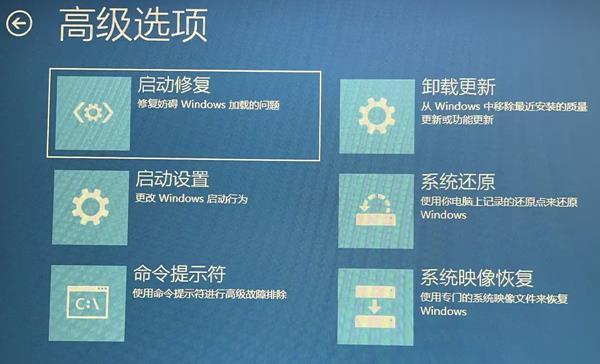
使用系统还原
1、同样通过安全模式启动电脑。
2、打开“控制面板”,选择“系统和安全”。
3、在“系统”中找到“系统保护”,然后点击“系统还原”。
4、按照提示选择一个还原点并完成恢复过程。
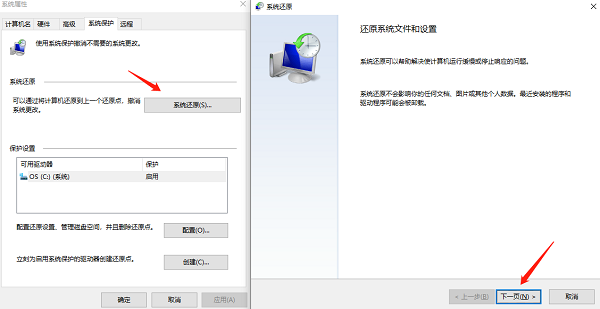
重新安装驱动程序
1、在安全模式下打开驱动人生。切换到“驱动管理”界面然后点击立即扫描;

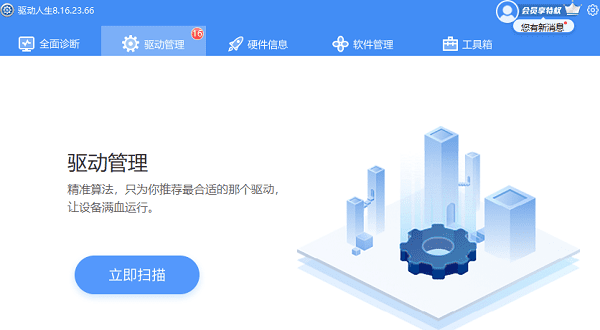
2、根据软件扫描结果查看有哪些待更新的驱动,点击“一键修复”;
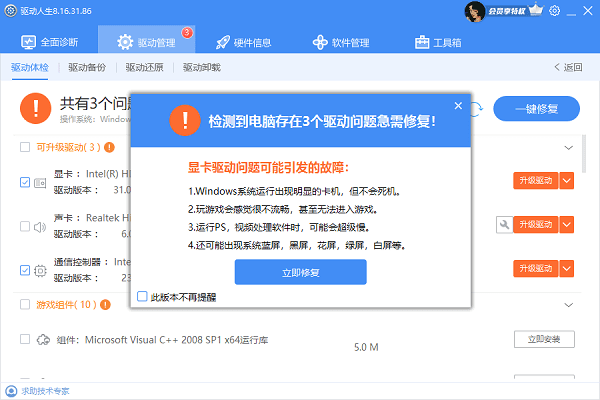
清理启动项
1、进入安全模式。
2、使用“运行”命令(Win + R),输入`msconfig`打开系统配置实用程序。
3、切换到“启动”标签页,禁用非必要的启动项。
更新BIOS
1、访问制造商网站下载最新的BIOS更新。
2、使用USB闪存盘或其他工具进行BIOS更新。
3、注意:此操作需谨慎,不当操作可能导致更严重的问题。

使用恢复介质
1、使用安装盘或恢复分区引导电脑。
2、根据提示选择修复选项而非全新安装。
以上就是电脑更新驱动后开不了机怎么办,电脑无法开机解决方法,希望对你有帮助。如果遇到网卡、显卡、蓝牙、声卡等驱动的相关问题都可以下载“驱动人生”进行检测修复,同时它还支持驱动下载、驱动安装、驱动备份等等,可以灵活的安装驱动。



